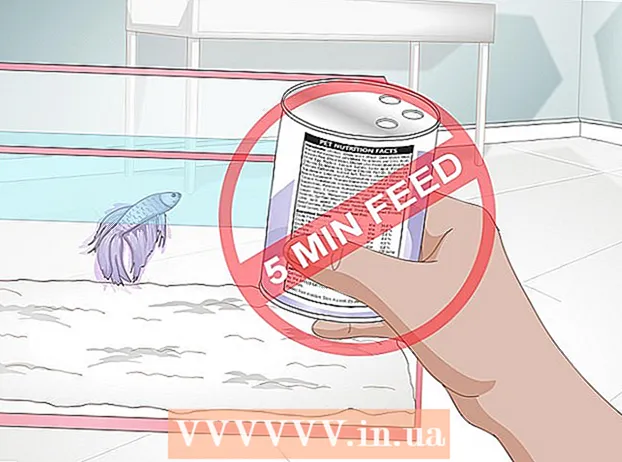Autor:
Roger Morrison
Fecha De Creación:
4 Septiembre 2021
Fecha De Actualización:
1 Mes De Julio 2024

Contenido
- Al paso
- Parte 1 de 3: Solución de problemas
- Parte 2 de 3: Configuración y controladores (Windows)
- Parte 3 de 3: Configuración y controladores (Mac)
- Consejos
- Advertencias
Hay varias razones por las que una computadora portátil ya no se carga correctamente. Primero verifique el tomacorriente y la conexión, ya que son problemas fácilmente identificables y fáciles de solucionar. Si no hay nada de malo en eso, entonces cambiar la configuración de su computadora portátil o restablecer la administración de la batería a veces puede resolver el problema. Si eso no funciona, es posible que deba reemplazar la batería.
Al paso
Parte 1 de 3: Solución de problemas
 Desenchufe la computadora portátil durante unos minutos y luego pruebe con una diferente. Desenchufe la computadora portátil, espere unos minutos y luego conéctela a una toma de corriente en otra habitación. Algunos usuarios informan que un adaptador de computadora portátil puede dejar de funcionar temporalmente para protegerse de un problema de energía percibido.
Desenchufe la computadora portátil durante unos minutos y luego pruebe con una diferente. Desenchufe la computadora portátil, espere unos minutos y luego conéctela a una toma de corriente en otra habitación. Algunos usuarios informan que un adaptador de computadora portátil puede dejar de funcionar temporalmente para protegerse de un problema de energía percibido. - Si su batería es extraíble, hágalo únicamente cuando el adaptador no esté conectado a la red. Mantenga presionado el botón de encendido de la computadora portátil durante dos minutos, luego vuelva a insertar la batería y vuelva a conectar el adaptador a una nueva toma de corriente.
 Examine el cable de alimentación. Compruebe la longitud del cable en busca de grietas, abolladuras y desgaste en el aislamiento. Si encuentra algo, o si el adaptador en sí está doblado o huele a plástico, es probable que el cable esté dañado. Tendrá que comprar un nuevo cable de alimentación para su computadora portátil.
Examine el cable de alimentación. Compruebe la longitud del cable en busca de grietas, abolladuras y desgaste en el aislamiento. Si encuentra algo, o si el adaptador en sí está doblado o huele a plástico, es probable que el cable esté dañado. Tendrá que comprar un nuevo cable de alimentación para su computadora portátil. - Verifique las condiciones de su garantía antes de reemplazar piezas. En determinadas circunstancias, los costes pueden ser asumidos por el fabricante.
 Inspeccione la conexión. Si la conexión del cable de su computadora portátil está suelta o inestable, puede haber un problema con la conexión. Desconecte el cable, elimine los restos con un palillo y el polvo de aire comprimido.
Inspeccione la conexión. Si la conexión del cable de su computadora portátil está suelta o inestable, puede haber un problema con la conexión. Desconecte el cable, elimine los restos con un palillo y el polvo de aire comprimido. - Los pasadores doblados y otros daños pueden variar según el modelo. Lleve la computadora portátil o el cable a un reparador. Puede buscar el modelo de su computadora portátil en línea para obtener las instrucciones de reparación correctas, pero esto puede ser difícil sin las herramientas adecuadas y puede anular la garantía.
 Reinicie la computadora, quitando primero la batería. Apague su computadora, desconéctela de la toma de corriente y luego retire la batería de su computadora portátil. Por lo general, la batería se puede quitar en la parte inferior de la computadora portátil, donde puede ser necesario girar un candado con la ayuda de una moneda o mediante un asa deslizante. Deje la batería fuera durante 10 segundos, vuelva a colocarla en la computadora portátil y reinicie su computadora. Vuelva a conectar el adaptador de la computadora portátil a la toma de corriente después de arrancar y espere 10 segundos antes de verificar si funcionó.
Reinicie la computadora, quitando primero la batería. Apague su computadora, desconéctela de la toma de corriente y luego retire la batería de su computadora portátil. Por lo general, la batería se puede quitar en la parte inferior de la computadora portátil, donde puede ser necesario girar un candado con la ayuda de una moneda o mediante un asa deslizante. Deje la batería fuera durante 10 segundos, vuelva a colocarla en la computadora portátil y reinicie su computadora. Vuelva a conectar el adaptador de la computadora portátil a la toma de corriente después de arrancar y espere 10 segundos antes de verificar si funcionó. - No todas las computadoras portátiles tienen una batería a la que pueda acceder fácilmente. Si no hay un compartimiento obvio para la batería, encienda su computadora sin quitar la batería.
 Deje que la computadora se enfríe. Si la batería se calienta mucho, el exceso de calor puede afectar el proceso de carga. Apague la computadora y déjela enfriar durante varios minutos. Si no ha limpiado los ventiladores de su computadora portátil recientemente, use aire comprimido para limpiar los ventiladores del polvo de una esquina en ráfagas cortas.
Deje que la computadora se enfríe. Si la batería se calienta mucho, el exceso de calor puede afectar el proceso de carga. Apague la computadora y déjela enfriar durante varios minutos. Si no ha limpiado los ventiladores de su computadora portátil recientemente, use aire comprimido para limpiar los ventiladores del polvo de una esquina en ráfagas cortas. - No sople directamente en el escape de los ventiladores, solo en ángulo, de lo contrario podría dañar el ventilador.
- Si te atreves a desmontar tu portátil, puedes utilizar el aire comprimido para quitar el polvo de la carcasa de forma inmediata. Busque un manual para desenroscar el modelo de su computadora portátil antes de comenzar y trabaje en una superficie grande y limpia. Lo más probable es que esto lo deje fuera de garantía.
 Inicie su computadora portátil sin batería. Apague la computadora, retire la batería y conecte la computadora a la fuente de alimentación. Si la computadora no se enciende, probablemente necesite un cable nuevo. Si la computadora portátil se inicia en esta capacidad, entonces el problema de carga probablemente se deba a las baterías mismas, o la forma en que su computadora se comunica con la batería. Los siguientes métodos pueden resolver el problema, o su batería está agotada y deberá ser reemplazada.
Inicie su computadora portátil sin batería. Apague la computadora, retire la batería y conecte la computadora a la fuente de alimentación. Si la computadora no se enciende, probablemente necesite un cable nuevo. Si la computadora portátil se inicia en esta capacidad, entonces el problema de carga probablemente se deba a las baterías mismas, o la forma en que su computadora se comunica con la batería. Los siguientes métodos pueden resolver el problema, o su batería está agotada y deberá ser reemplazada. - Si no se puede quitar la batería, omita este paso y pruebe los métodos a continuación antes de reparar la computadora portátil.
 Reemplace el cargador. A veces, el adaptador ya no funciona correctamente o no es posible reparar un enchufe suelto a pesar de los esfuerzos frenéticos. Si es posible, pida prestado un cargador a otra persona o pídale a un técnico en una tienda de informática que pruebe su cargador. Si su cargador está defectuoso, compre uno nuevo en una tienda de informática o electrónica.
Reemplace el cargador. A veces, el adaptador ya no funciona correctamente o no es posible reparar un enchufe suelto a pesar de los esfuerzos frenéticos. Si es posible, pida prestado un cargador a otra persona o pídale a un técnico en una tienda de informática que pruebe su cargador. Si su cargador está defectuoso, compre uno nuevo en una tienda de informática o electrónica.
Parte 2 de 3: Configuración y controladores (Windows)
 Verifique la configuración de administración de energía. Vaya a Inicio → Panel de control → Opciones de energía. Es posible que la configuración de "nivel de batería bajo" sea demasiado alta, lo que hace que la computadora se apague en lugar de cargarse. La forma más sencilla de lidiar con esto es restablecerlos a la configuración predeterminada. Si esto no solucionó el problema, continúe con la siguiente información
Verifique la configuración de administración de energía. Vaya a Inicio → Panel de control → Opciones de energía. Es posible que la configuración de "nivel de batería bajo" sea demasiado alta, lo que hace que la computadora se apague en lugar de cargarse. La forma más sencilla de lidiar con esto es restablecerlos a la configuración predeterminada. Si esto no solucionó el problema, continúe con la siguiente información  Abra el Administrador de dispositivos. Primero, abra "Administrador de dispositivos". Puede encontrarlos muy fácilmente en Windows usando la función de búsqueda, o a través de Inicio → Panel de control → Sistema y seguridad → Administrador de dispositivos.
Abra el Administrador de dispositivos. Primero, abra "Administrador de dispositivos". Puede encontrarlos muy fácilmente en Windows usando la función de búsqueda, o a través de Inicio → Panel de control → Sistema y seguridad → Administrador de dispositivos.  Mire la configuración de las baterías. Cuando se cargue la lista, expanda "Baterías".
Mire la configuración de las baterías. Cuando se cargue la lista, expanda "Baterías".  Actualice el software del controlador. Haga clic con el botón derecho en "Batería del método de control compatible con ACPI de Microsoft" y seleccione "Actualizar software del controlador". Siga las instrucciones que aparecen.
Actualice el software del controlador. Haga clic con el botón derecho en "Batería del método de control compatible con ACPI de Microsoft" y seleccione "Actualizar software del controlador". Siga las instrucciones que aparecen.  Reinicia la computadora. Apague y reinicie la computadora para que se active el controlador. Si la computadora portátil aún no se carga, repita el paso "Actualizar controlador" para cada entrada en la sección Batería y reinicie su computadora por segunda vez.
Reinicia la computadora. Apague y reinicie la computadora para que se active el controlador. Si la computadora portátil aún no se carga, repita el paso "Actualizar controlador" para cada entrada en la sección Batería y reinicie su computadora por segunda vez.  Quite e instale el controlador. Si aún no puede cargar su computadora portátil, haga clic con el botón derecho en "Batería con método de control compatible con ACPI de Microsoft" y seleccione "Desinstalar". Cuando se complete el proceso, haga clic en el botón de la barra de herramientas que dice Buscar cambios de hardware. Alternativamente, puede abrir la pestaña "Acción" y seleccionar "Buscar cambios de hardware". Reinicie su computadora después de reinstalar el controlador.
Quite e instale el controlador. Si aún no puede cargar su computadora portátil, haga clic con el botón derecho en "Batería con método de control compatible con ACPI de Microsoft" y seleccione "Desinstalar". Cuando se complete el proceso, haga clic en el botón de la barra de herramientas que dice Buscar cambios de hardware. Alternativamente, puede abrir la pestaña "Acción" y seleccionar "Buscar cambios de hardware". Reinicie su computadora después de reinstalar el controlador. - Este paso requiere que tenga una conexión a Internet en su computadora portátil.
Parte 3 de 3: Configuración y controladores (Mac)
 Verifique su configuración de administración de energía. Abra Preferencias del sistema desde el Dock en la carpeta Aplicaciones. Haga clic en Ahorro de energía y marque "Batería" y "Adaptador de corriente". En casos excepcionales, una configuración de suspensión baja puede hacer que parezca que hay un problema con la carga. En la mayoría de los casos, deberá probar los pasos adicionales que se indican a continuación.
Verifique su configuración de administración de energía. Abra Preferencias del sistema desde el Dock en la carpeta Aplicaciones. Haga clic en Ahorro de energía y marque "Batería" y "Adaptador de corriente". En casos excepcionales, una configuración de suspensión baja puede hacer que parezca que hay un problema con la carga. En la mayoría de los casos, deberá probar los pasos adicionales que se indican a continuación.  Reinicie el controlador de gestión del sistema. Utilice uno de estos métodos para restablecer el SMC, que controla la gestión de la batería y la luz de estado de la batería:
Reinicie el controlador de gestión del sistema. Utilice uno de estos métodos para restablecer el SMC, que controla la gestión de la batería y la luz de estado de la batería: - Computadoras portátiles con una batería que no se puede quitar: Apaga la computadora. Conéctelo al enchufe. Presione simultáneamente las teclas de opción de control de cambios a la izquierda y el botón de encendido de la computadora portátil. Suelta las teclas simultáneamente y vuelve a encender tu computadora.
- Computadoras portátiles con batería extraíble: Apague la computadora y desconéctela. Quite la batería. Mantenga presionado el botón de encendido durante 5 segundos. Reemplace la batería y vuelva a enchufarla en el enchufe de la pared, luego reinicie la computadora.
Consejos
- Consulte las recomendaciones del fabricante de su computadora portátil con respecto al voltaje de su fuente de alimentación. Un adaptador con el voltaje incorrecto puede dañar su batería (y su computadora portátil).
Advertencias
- Algunas computadoras portátiles no tienen baterías que pueda reemplazar. Si su computadora portátil aún se encuentra dentro del período de garantía, no intente quitar la batería usted mismo; esto invalidará la garantía.